


คุณสามารถแก้ไขหรือพิมพ์รายการต่าง ๆ เช่น การจับแพะชนแกะ และบัตร
 ข้อสำคัญ
ข้อสำคัญพื้นหลัง(Background) หรือ เพิ่มข้อความ(Add Text) อาจคลิกไม่ได้ ทั้งนี้ขึ้นอยู่กับชนิดและหัวข้อของรายการของคุณ
เปลี่ยนไปที่หน้าจอแก้ไข งานศิลปะของฉัน(My Art) โดยดำเนินการอย่างใดอย่างหนึ่งดังต่อไปนี้
คลิกชื่อที่แสดงด้านล่าง งานศิลปะของฉัน(My Art) ในเมนูโดยรวม
เลือกรูปขนาดย่อของรายการที่สร้าง และคลิกปุ่มการทำงานในมุมมอง งานศิลปะของฉัน(My Art)
ดับเบิลคลิกรูปขนาดย่อของรายการที่สร้างในมุมมอง งานศิลปะของฉัน(My Art)
คลิก ตกลง(OK) ในไดอะล็อกบ็อกซ์ เลือกหัวข้อและคนหลัก(Select Theme and Main People) หรือไดอะล็อกบ็อกซ์ เลือกหัวข้อ(Select Theme)
เลือกเนื้อหาพรีเมี่ยมในมุมมอง เนื้อหาพรีเมี่ยมที่ดาวน์โหลด(Downloaded PREMIUM Contents) แล้วคลิก แก้ไข(Edit)
คลิกรายการที่แสดงใน Image Display ของ Quick Menu
คลิกรายการที่แนะนำในลิสต์รายการการแนะนำของ Quick Menu
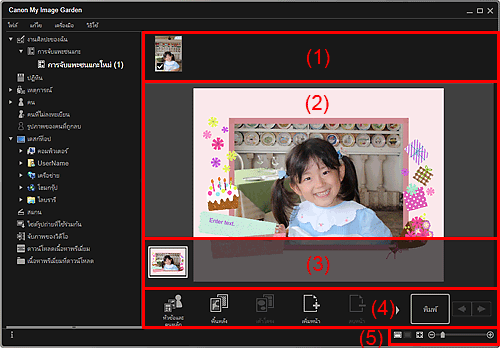
แสดงรูปขนาดย่อของรูปภาพที่สามารถใช้สำหรับรายการของคุณ เครื่องหมายเช็คจะปรากฏบนรูปภาพที่ใช้งานอยู่
 หมายเหตุ
หมายเหตุคุณสามารถลากและวางรูปภาพไว้ในกรอบรูปเค้าโครงในบริเวณแก้ไขเพื่อแทนที่รูปภาพ
และคุณยังสามารถเพิ่มรูปภาพสำหรับใช้งานโดยลากและวางรูปภาพไว้ในชื่อในเมนูโดยรวม
เมื่อคุณเลือก ลบ(Delete) จากเมนูที่แสดงด้วยการคลิกขวาที่รูปขนาดย่อ รูปจะหายไปจากบริเวณวัตถุ
แสดงภาพตัวอย่างของรายการ ซึ่งคุณจะสามารถป้อนข้อความหรือเปลี่ยนการวางแนว ตำแหน่ง และขนาดของรูปภาพ คุณยังสามารถแก้ไข/ปรับปรุงหรือสแกนและแทรกรูปภาพจากเมนูที่ปรากฏโดยคลิกขวาที่รูปภาพหรือกรอบรูปเค้าโครง
แสดงหน้าในรายการของคุณเป็นรูปขนาดย่อ เมื่อคุณคลิกที่รูปขนาดย่อ ภาพตัวอย่างของหน้าจะปรากฏในบริเวณแก้ไข คลิกแถบด้านบนสุดของบริเวณรูปขนาดย่อของหน้าเพื่อแสดงหรือซ่อนบริเวณ
 หมายเหตุ
หมายเหตุปุ่มที่แสดงขึ้นแตกต่างกันไปขึ้นอยู่กับรายการที่แก้ไข
สามารถคลิก พื้นหลัง(Background) ได้เฉพาะในกรณีที่หน้าถูกเลือกไว้ในบริเวณแก้ไขเท่านั้น
สามารถคลิก ลบหน้า(Delete Page) ได้เฉพาะในกรณีที่มีหลายหน้าเท่านั้น
เค้าโครงอัตโนมัติ(Auto Layout) สามารถคลิกได้เฉพาะเมื่อรูปภาพแสดงในพื้นที่วัตถุ
สามารถคลิก แก้ไข/ปรับปรุง(Correct/Enhance) และ กรองพิเศษ(Special Filters) ได้เฉพาะในกรณีที่รูปภาพถูกเลือกเท่านั้น หากเลือกหลายภาพ มีเพียงรูปภาพที่เลือกล่าสุดเท่านั้นที่จะสามารถแก้ไข ปรับปรุง หรือปรับได้
คลิก  (เลื่อนไปทางซ้าย) หรือ
(เลื่อนไปทางซ้าย) หรือ  (เลื่อนไปทางขวา) เพื่อแสดงปุ่มที่ซ่อนอยู่
(เลื่อนไปทางขวา) เพื่อแสดงปุ่มที่ซ่อนอยู่
 หัวข้อและคนหลัก(Theme and Main People)/หัวข้อ(Theme)
หัวข้อและคนหลัก(Theme and Main People)/หัวข้อ(Theme)
แสดง ไดอะล็อกบ็อกซ์ เลือกหัวข้อและคนหลัก(Select Theme and Main People) หรือ ไดอะล็อกบ็อกซ์ เลือกหัวข้อ(Select Theme) ซึ่งคุณจะสามารถกำหนดหัวข้อและคนหลักสำหรับรายการของคุณ รวมถึงขนาดกระดาษ และการวางแนวกระดาษ
 พื้นหลัง(Background)
พื้นหลัง(Background)
แสดง ไดอะล็อกบ็อกซ์ เลือกพื้นหลัง(Select Background) ซึ่งคุณจะสามารถเปลี่ยนแปลงพื้นหลังของหน้าที่กำลังแก้ไข
 เค้าโครง(Layout)
เค้าโครง(Layout)
แสดง ไดอะล็อกบ็อกซ์ เลือกเค้าโครง(Select Layout) ซึ่งคุณจะสามารถเปลี่ยนแปลงเค้าโครงของหน้าที่กำลังแก้ไข
 เพิ่มข้อความ(Add Text)
เพิ่มข้อความ(Add Text)
คุณสามารถ เพิ่มกล่องข้อความ คุณสามารถเลือกข้อความแนวนอนหรือแนวตั้ง
 หมายเหตุ
หมายเหตุไม่สามารถเพิ่มกล่องข้อความแนวตั้ง ทั้งนี้ขึ้นอยู่กับการตั้งค่า ภาษา(Language) ในไดอะล็อกบ็อกซ์ กำหนดลักษณะ(Preferences)
 เพิ่มหน้า(Add Page)
เพิ่มหน้า(Add Page)
คุณสามารถเพิ่มหน้าใหม่ต่อจากหน้าที่แสดงในบริเวณแก้ไข
 ลบหน้า(Delete Page)
ลบหน้า(Delete Page)
คุณสามารถลบหน้าที่แสดงในบริเวณแก้ไข
 เค้าโครงอัตโนมัติ(Auto Layout)
เค้าโครงอัตโนมัติ(Auto Layout)
เมื่อคุณเลือกลวดลายเค้าโครง รูปภาพจะถูกวางไว้ในกรอบรูปเค้าโครงที่แสดงในบริเวณแก้ไขโดยอัตโนมัติ
คุณสามารถเลือกจากลวดลายเค้าโครงสามชนิดดังต่อไปนี้
แสดงการแนะนำ(Display recommendation)
ลำดับวัตถุ(Material order)
ลำดับวันที่(Date order)
 หมายเหตุ
หมายเหตุเมื่อคุณเลือก แสดงการแนะนำ(Display recommendation) รูปภาพที่เหมาะสมจะถูกเลือกและวางไว้ในกรอบรูปเค้าโครงแต่ละอันของรายการ
 แก้ไข/ปรับปรุง(Correct/Enhance)
แก้ไข/ปรับปรุง(Correct/Enhance)
แสดง หน้าต่าง แก้ไข/ปรับปรุงรูปภาพ(Correct/Enhance Images) ซึ่งคุณจะสามารถแก้ไขหรือปรับปรุงรูปภาพได้
 กรองพิเศษ(Special Filters)
กรองพิเศษ(Special Filters)
แสดง หน้าต่าง กรองรูปภาพพิเศษ(Special Image Filters) ซึ่งคุณจะสามารถปรับปรุงรูปภาพโดยใช้กรองพิเศษ
 ขั้นสูง...(Advanced...)
ขั้นสูง...(Advanced...)
แสดงไดอะล็อกบ็อกซ์ การตั้งค่าขั้นสูง(Advanced Settings) ซึ่งคุณสามารถระบุการตั้งค่าสำหรับสติ๊กเกอร์ เค้าโครงรูปถ่าย ปฏิทิน และป้ายชื่อดิสก์ (CD/DVD/BD)
เค้าโครงรูปถ่าย
คุณสามารถตั้งค่าว่าจะพิมพ์วันที่บนรูปภาพทั้งหมดหรือไม่ หรือระบุตำแหน่ง ขนาด สี ฯลฯ สำหรับวันที่
 ไดอะล็อกบ็อกซ์ การตั้งค่าขั้นสูง (เค้าโครงรูปถ่าย)
ไดอะล็อกบ็อกซ์ การตั้งค่าขั้นสูง (เค้าโครงรูปถ่าย)
ปฏิทิน
คุณสามารถตั้งค่าวันหยุดและรูปแบบการแสดงสำหรับปฏิทิน
 ไดอะล็อกบ็อกซ์ การตั้งค่าขั้นสูง (ปฏิทิน)
ไดอะล็อกบ็อกซ์ การตั้งค่าขั้นสูง (ปฏิทิน)
สติ๊กเกอร์
คุณสามารถตั้งค่าว่าจะใช้รูปภาพเดียวกันในกรอบรูปเค้าโครงทั้งหมดภายในหน้าหรือไม่
 ไดอะล็อกบ็อกซ์ การตั้งค่าขั้นสูง (สติ๊กเกอร์)
ไดอะล็อกบ็อกซ์ การตั้งค่าขั้นสูง (สติ๊กเกอร์)
ป้ายชื่อดิสก์ (CD/DVD/BD)
คุณสามารถกำหนดพื้นที่ที่จะพิมพ์
 ไดอะล็อกบ็อกซ์ การตั้งค่าขั้นสูง (ป้ายชื่อดิสก์ (CD/DVD/BD))
ไดอะล็อกบ็อกซ์ การตั้งค่าขั้นสูง (ป้ายชื่อดิสก์ (CD/DVD/BD))
 เลิกทำ(Undo)
เลิกทำ(Undo)
เลิกทำการดำเนินการล่าสุด
การคลิกแต่ละครั้งจะเรียกคืนสถานะก่อนหน้า
พิมพ์(Print)
แสดง ไดอะล็อกบ็อกซ์ การตั้งค่าการพิมพ์ ซึ่งคุณจะสามารถพิมพ์รายการได้
 (ไฟล์ก่อน/ไฟล์ถัดไป)
(ไฟล์ก่อน/ไฟล์ถัดไป)
เปลี่ยนรูปภาพที่แสดงเมื่อมีหลายหน้าหรือหลายรูป
 (มุมมองรูปขนาดย่อ)
(มุมมองรูปขนาดย่อ)
เปลี่ยนไปยังมุมมองรูปขนาดย่อ ซึ่งคุณจะสามารถแก้ไขรายการได้
 (มุมมองรายละเอียด)
(มุมมองรายละเอียด)
เปลี่ยนมุมมองเพื่อดูภาพตัวอย่าง
 (มุมมองรูปภาพทั้งหมด)
(มุมมองรูปภาพทั้งหมด)
ปรับภาพตัวอย่างให้พอดีกับขนาดพื้นที่
 (ย่อ/ขยาย)
(ย่อ/ขยาย)
คลิก  (ย่อ) หรือ
(ย่อ) หรือ  (ขยาย) เพื่อย่อหรือขยายขนาดการแสดงผล คุณยังสามารถเปลี่ยนแปลงขนาดการแสดงผลได้อย่างอิสระโดยการลากแถบเลื่อน
(ขยาย) เพื่อย่อหรือขยายขนาดการแสดงผล คุณยังสามารถเปลี่ยนแปลงขนาดการแสดงผลได้อย่างอิสระโดยการลากแถบเลื่อน
 หมายเหตุ
หมายเหตุอ้างอิงถึง 'การแก้ไขรายการ' สำหรับวิธีการแก้ไขรายการ
เมื่อต้องการลบรายการ ให้คลิกขวาที่ชื่อข้างล่าง งานศิลปะของฉัน(My Art) ในเมนูโดยรวม แล้วเลือก ลบ(Delete) จากเมนูที่แสดง
ด้านบน |